php小编香蕉为您介绍如何在Microsoft Edge中显示内联释义。Microsoft Edge浏览器提供了方便的内联释义功能,让用户可以轻松查看单词或短语的解释。本文将详细介绍如何在Microsoft Edge中启用和使用内联释义功能,让您的阅读体验更加便捷和高效。
1、首先打开Microsoft Edge,进入应用后点击右上角的三个点,如下图所示。
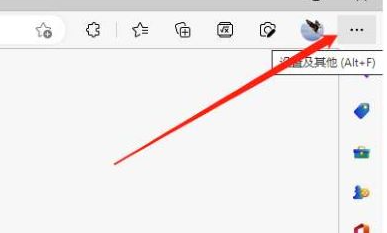
2、然后选择下方选项列表中的设置功能,如下图所示。
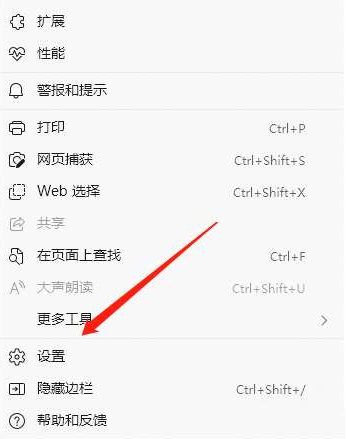
3、接着在该页面点击左侧的常规选项,如下图所示。
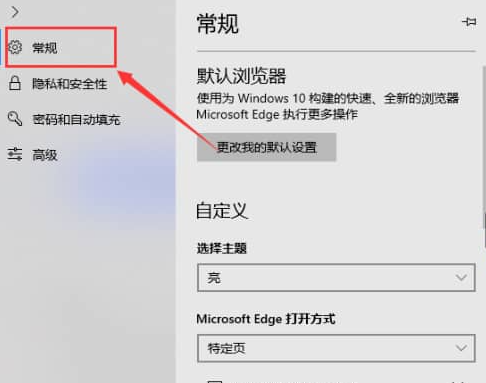
4、最后在右侧找到显示内联释义按钮选项将其进行打开就可以了,如下图所示。
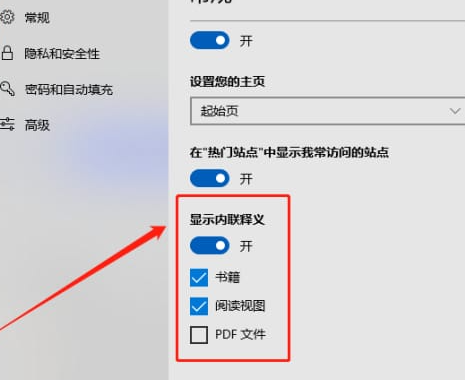
上面就是小编为大家带来的Microsoft Edge怎么显示内联释义的全部内容,希望对大家能够有所帮助哦。
以上是Microsoft Edge怎么显示内联释义-Microsoft Edge显示内联释义的方法的详细内容。更多信息请关注PHP中文网其他相关文章!




